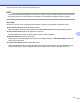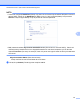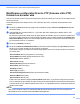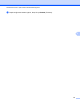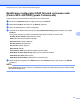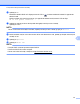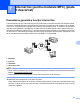Network User's Guide
Table Of Contents
- Ghidul utilizatorului de reţea
- Modelele aplicabile
- Definiţia notelor
- Notă referitoare la întocmire şi publicare
- NOTĂ IMPORTANTĂ
- Cuprins
- Operarea în reţea
- 1 Introducere
- 2 Modificarea setărilor de reţea ale aparatului dumneavoastră
- 3 Configurarea aparatului pentru lucrul într-o reţea fără fir
- Prezentare generală
- Confirmarea mediului de reţea
- Configurarea temporară a reţelei fără fir utilizând un cablu USB
- Configurarea la prima apăsare folosind WPS (Wi-Fi Protected Setup™ - Instalare protejată Wi-Fi) sau ...
- Configurarea folosind programul asistent pentru configurare din panoul de control al aparatului
- Configurarea în modul Ad-hoc
- 4 Configurarea panoului de control
- Setările de reţea
- TCP/IP
- Programul asistent pentru configurare (numai reţea fără fir)
- WPS (Wi‑Fi Protected Setup - Instalare protejată Wi-Fi)/AOSS™ (numai reţele fără fir)
- WPS cu cod PIN (numai reţea fără fir)
- Starea WLAN (numai reţea fără fir)
- Ethernet (numai reţea prin cablu)
- Adresa MAC
- E‑mail / IFAX (pentru modelele MFC) (disponibil dacă a fost descărcat IFAX)
- Reţeaua I/F
- Reiniţializarea setărilor de reţea la valorile implicite
- Imprimarea raportului de configurare a reţelei
- Tipărirea raportului WLAN
- Tabelul cu funcţiile şi setările implicite din fabricaţie
- Setările de reţea
- 5 Administrarea online a reţelei folosind Web Based Management
- Prezentare generală
- Configurarea setărilor aparatului prin Administrarea online a reţelei folosind Web Based Management ...
- Secure Function Lock 2.0 (Blocarea securizată a funcţiilor 2.0)
- Sincronizarea cu serverul SNTP
- Modificarea configuraţiei Scan to FTP (Scanare către FTP) folosind un browser web
- Modificarea configuraţiei Scan to Network (Scanare către reţea) folosind un browser web
- Modificarea configuraţiei LDAP folosind un browser web (Pentru MFC‑J4510DW) (poate fi descărcată)
- 6 Funcţionarea LDAP (Pentru MFC‑J4510DW)
- 7 Internet fax (pentru modelele MFC) (poate fi descărcat)
- 8 Funcţiile de securitate
- 9 Depanarea
- Glosar de reţea
- 10 Tipuri de conexiuni de reţea şi protocoale
- 11 Configurarea aparatului pentru o reţea
- 12 Termeni şi concepte referitoare la reţeaua fără fir
- 13 Setări de reţea suplimentare pentru Windows®
- Tipuri de setări de reţea suplimentare
- Instalarea driverelor utilizate pentru imprimare şi scanare prin intermediul Serviciilor web (Window ...
- Dezinstalarea driverelor utilizate pentru imprimare şi scanare prin intermediul Serviciilor web (Win ...
- Imprimarea în reţea şi scanarea instalaţiei pentru modul infrastructură la utilizarea Vertical Pairi ...
- Anexe
- Index
- brother ROM
Administrarea online a reţelei folosind Web Based Management
59
5
Modificarea configuraţiei Scan to Network (Scanare către
reţea) folosind un browser web
Scan to Network (Scanare către reţea) permite scanarea documentelor direct într-un director partajat aflat pe
serverul CIFS
1
aflat în reţeaua locală sau pe Internet. Pentru a activa protocolul CIFS, verificaţi fila
Network (Reţea), faceţi clic pe Protocol din coloana din stânga şi bifaţi caseta CIFS.
1
Common Internet File System (CIFS) este standardul prin care utilizatorii calculatoarelor partajează fişiere şi imprimante în Windows
®
.
Pentru detalii despre Scan to Network (Scanare către reţea), consultaţi Ghidul utilizatorului de software.
NOTĂ
Opţiunea Scan to Network (Scanare către reţea) este acceptată numai de Windows
®
.
a Faceţi clic pe Scan (Scanare) din pagina web a aparatului şi apoi pe Scan to FTP/Network (Scanare
către FTP/reţea).
b Selectaţi Network (Reţea) din numerele profilului (1 - 5) pe care doriţi să le utilizaţi pentru setările Scan
to Network (Scanare către reţea).
De asemenea, puteţi salva două nume de fişiere definite de utilizator care pot fi utilizate la crearea unui
profil de scanare către reţea pe lângă cele şapte nume de fişiere predefinite în Create a User
Defined File Name (Crearea unui nume de fişier definit de utilizator). În fiecare din aceste două câmpuri
pot fi introduse maximum 15 caractere.
c Faceţi clic pe Submit (Trimitere).
d Faceţi clic pe Scan to FTP/Network Profile (Profil scanare către FTP/reţea) din pagina Scan (Scanare).
Faceţi clic pe numărul profilului pe care doriţi să-l configuraţi.
Acum puteţi configura şi modifica următoarele setări pentru Scan to Network (Scanare către reţea)
folosind un browser web.
Profile Name (Nume profil) (până la 15 caractere)
Host Address (Adresă gazdă)
Store Directory (Director de salvare)
File Name (Denumire fişier)
Quality (Calitate)
File Type (Tip fişier)
Remove Background Color (Eliminare culoare de fundal)
Use PIN for Authentication (Utilizare cod PIN pentru autentificare)
PIN Code (Cod PIN)
Username (Nume utilizator)
Password (Parolă)
e După configurarea acestor opţiuni, faceţi clic pe Submit (Trimitere).